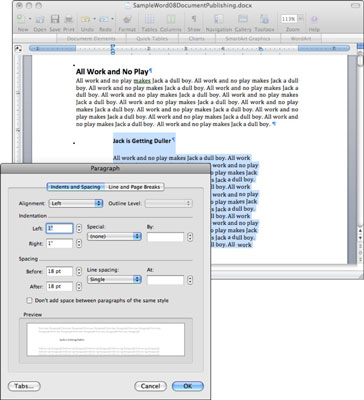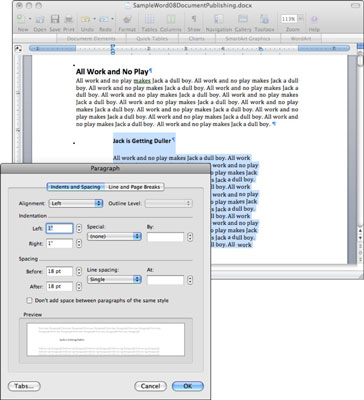Rakenduses Word 2008 for Mac määratud veerised kehtivad kogu dokumendi kohta. Kuid mõnikord soovite, et teatud lõikudel oleks veerised – taanded –, mis erinevad ülejäänud dokumendist. Taande määramiseks saate kasutada dialoogi Lõik või Wordi horisontaalseid joonlaudu.
Määrake valitud teksti taanded horisontaalse joonlaua taandemarkeritega:

-
Vasakpoolse taande marker: lohistage seda markerit, et määrata, kuhu lõigu(de) vasak serv peaks ilmuma.
-
Esimese rea taande marker: lohistage seda markerit, et määrata, kus valitud lõigu(de) esimene rida peaks ilmuma. Kui see on seatud vasakpoolsest taandemarkerist paremale, saate tavalise taande, nagu näete lõigu alguses; kui see on seatud vasakust taandemarkerist vasakule, saate rippuva taande, kus lõigu esimene rida ulatub vasaku veeriseni ja kõik järgnevad lõigu read on joondatud vasaku taandemarkeriga.
-
Parempoolse taande marker: lohistage seda markerit, et määrata, kuhu lõike(de) parem serv peaks ilmuma.
Parim viis nende markerite kasutamise õppimiseks on valida dokumendis teksti ja lohistada neid, jälgides samal ajal selle mõju valitud tekstile.
Treppide markerite lohistamine võib olla keeruline. Mõnikord klõpsate kogemata vasakpoolset taandemarkerit, kui soovite liigutada esimese rea taandemarkerit ja vastupidi. Ja mõnikord lohistate kogemata veerise indikaatorit (joonlaua vasakus ja paremas otsas olevad sinised alad) taandemarkeri asemel. Peate hoolikalt jälgima, kui liigutate joonlaual markereid, et tagada oodatud tulemused.
Kui sa ei taha taandemarkeritega jamada, siis vali Vorming→Lõige. Dialoogiaknas Lõik klõpsake vahekaarti Taanded ja vahed ning seejärel muutke vasaku ja parema taande väärtusi.